当前位置>
系统教程>
Win10平板模式怎么切换电脑模式?Win10平板模式切换电脑模式方法
Win10平板模式怎么切换电脑模式?Win10平板模式切换电脑模式方法
发布时间:2022-10-27
作者:admin
来源:系统之家官网
Win10平板模式如何切换电脑模式?在Win10系统中有一个平板模式,这个模式能让你的电脑桌面想平板电脑一样的展示,不过有不少用户不清楚平板模式怎么切换电脑模式,下面就跟着小编一起来看看方法吧,有需要的用户可不要错过。
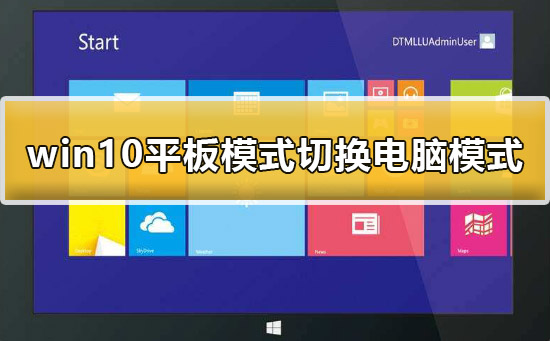
1、第一种方法就是,点击桌面右下角的【通知图标】。然后再次单击下【平板模式】就能解决了。
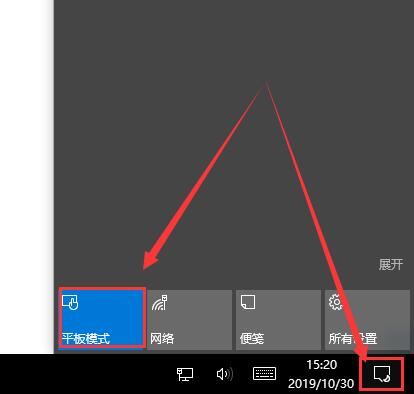
2、第二种方法是从开始菜单进入设置后,选择【系统】。
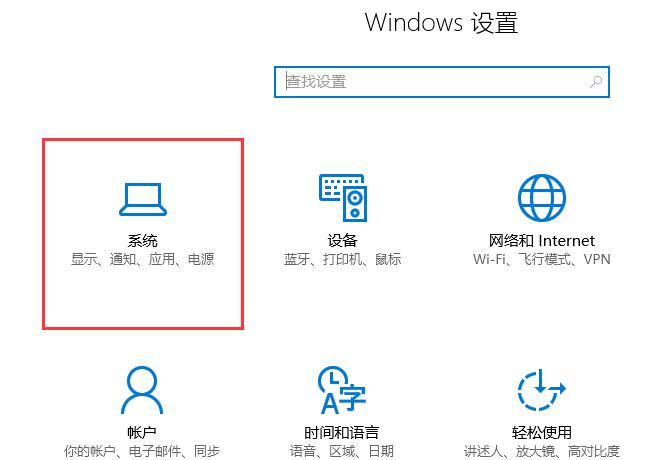
3、然后在【平板模式】中,将我们的设置调整为桌面就行了。
